Fekete képernyő felvétel – 5 ok és 6 tökéletes megoldás
A fekete képernyős felvétel szinte mindenki számára elérhető; nem kell attól tartanod, hogy egyedül szeretnéd megoldani. És ez minden eszközön megtörténhet, beleértve a számítógépeket, laptopokat és mobileszközöket is. Valójában ez frusztráló lehet, mivel megakadályozza a várt tartalom rögzítését. Ha erre gondolunk, rengeteg kérdés merül fel a felhasználókban, mint például, hogy miért történik fekete képernyős rögzítés, megoldható-e stb. A további részletekért és a válaszokért feltétlenül olvassa el ezt a bejegyzést .
Útmutató lista
5 A fekete képernyő felvételének lehetséges okai 6 működőképes javítás a fekete képernyős rögzítéshez számítógépen/mobilon GYIK a fekete képernyő rögzítésének javításával kapcsolatban5 A fekete képernyő felvételének lehetséges okai
Mint tudja, a képernyőfelvételek lehetővé teszik, hogy rögzítse a képernyőn zajló eseményeket, és elmentse azt későbbi hivatkozás és egyszerű lejátszás céljából. Ennek ellenére továbbra is lehetnek problémák, például a fekete képernyő rögzítése; függetlenül attól, hogy laptopot, asztali számítógépet vagy telefont használ, egyetlen eszköz sem mentesül a probléma alól. Melyek a lehetséges okok a fekete képernyős felvétel mögött Windows/Mac/Android/iPhone rendszeren?
1. Biztonsági és adatvédelmi beállítások. A számítógép egyes beállításai befolyásolhatják a képernyőrögzítést, ami fekete képernyőt okoz. Előfordulhat, hogy a biztonsági beállítások blokkolták a képernyőhöz való hozzáférést, ami megakadályozta a képernyőfelvétel megfelelő rögzítését.
2. Korlátozott tartalom. A korlátozott tartalmak megtekintése bizonyos korosztályok óta tilos, így megakadályozza a képernyő megragadását, és csak fekete képernyő jelenik meg, amikor megpróbálja rögzíteni.
3. A képernyőrögzítő helytelen beállításai. A fekete képernyő rögzítésének tipikus okai közé tartozik a képernyőrögzítő szoftver rossz beállítása. A beállításokat megfelelően konfigurálni kell a kívánt képernyőterület rögzítéséhez.
4. Elavult grafikus illesztőprogramok. Egy elavult illesztőprogram abnormális megjelenítést hoz létre, amely nem teszi lehetővé a képernyőrögzítési folyamat megfelelő végrehajtását, ami fekete képernyőrögzítéshez vezet.
5. Kompatibilitási probléma. Előfordulhat, hogy a képernyőrögzítő szoftver nem kompatibilis a rendszerrel vagy más alkalmazásokkal, amelyek a felvétel célját képezik, ami fekete képernyőt eredményez.
6 működőképes javítás a fekete képernyős rögzítéshez számítógépen/mobilon
Továbblépve ezek szerint a lehetséges okok 6 működőképes megoldást tartalmaznak. Ha szeretné kezelni a fekete képernyő rögzítési problémáját, olvassa el az alábbi javításokat, hogy kikerüljön ebből a helyzetből.
1. Indítsa újra a szoftvert vagy az eszközt
Az eszköz újraindítása a kisebb problémák megoldásának gyakori módja, akár számítógépről, akár mobilról van szó. Ez segíthet eltávolítani a képernyőn előforduló összes olyan ideiglenes hibát vagy hibát, amely a fekete képernyő felvételét váltja ki. Vagy újraindíthatja vagy frissítheti a használt képernyőrögzítő szoftvert.
◆ Ablakok: Keresse meg a "Start" menüt vagy a "Windows" ikont, kattintson a "Tápellátás" gombra, ahol a lehetőségek megjelennek, és onnan válassza az "Újraindítás" lehetőséget.
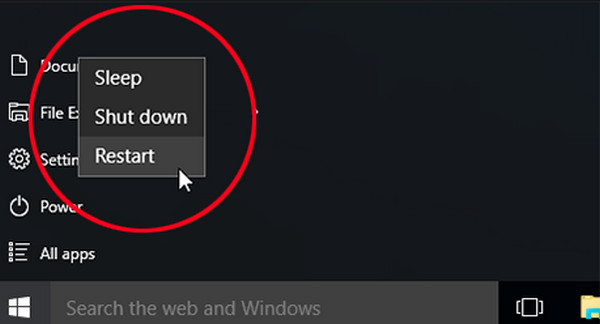
◆ Mac: Mac számítógépén kattintson az "Apple" menüre, és válassza az "Újraindítás" lehetőséget.
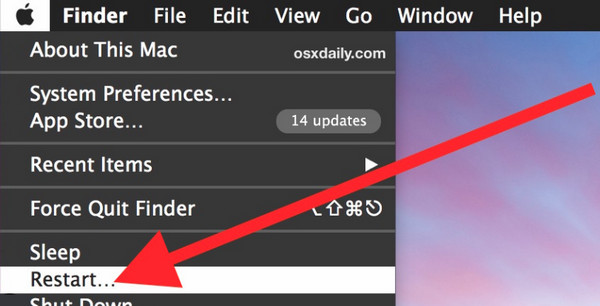
◆ Android: Tartsa lenyomva a „Bekapcsoló” gombot másodpercig, hogy megnyissa a „Tápellátás” további opcióit. Válassza az „Újraindítás” lehetőséget az eszköz kikapcsolásához, és várja meg, amíg újra bekapcsol. Ezután ellenőrizheti, hogy a fekete képernyős rögzítési probléma megoldódott-e.
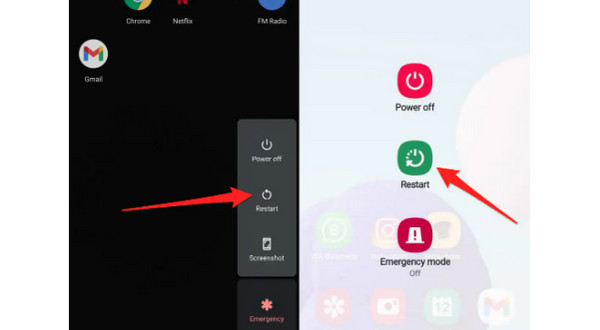
◆ iPhone:
Kezdőlap gomb nélkül: Tartsa lenyomva a "Hangerő csökkentése" vagy a "Fel" gombot, miközben egyidejűleg nyomja meg az "Oldal" gombot, amíg meg nem jelenik a "Kikapcsolási csúszka". Húzza el az eszköz kikapcsolásához; rövid idő múlva kapcsolja vissza.
Kezdőlap gombbal: Az iPhone felső vagy jobb oldalán tartsa lenyomva a „Bekapcsoló” gombot. Várja meg a „Kikapcsolás” csúszkát, majd húzza el az eszköz kikapcsolásához. Várjon egy kicsit, mielőtt újra bekapcsolná.
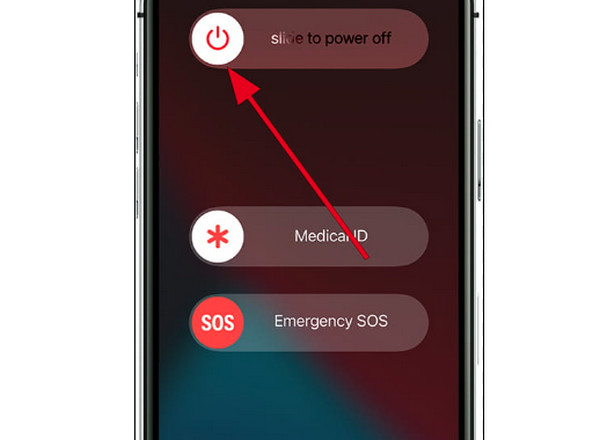
2. Frissítse a grafikus illesztőprogramokat Windows rendszeren
Egy grafikus illesztőprogram határozza meg a játékot, a webhelyet, a videókat és más képmegjelenítéseket. Rendszeresen frissíti a hibákat is, és növeli a számítógép teljesítményét. Amint felvettük, egy elavult illesztőprogram okozhatja a fekete képernyő felvételét, ezért a grafikus illesztőprogram Windows rendszeren történő frissítéséhez olvassa el az alábbi útmutatót.
1. lépés.Windows rendszeren nyissa meg a "Start" menüt, majd lépjen be az "Eszközkezelő" elemre, és egy új ablak jelenik meg számos lehetőséggel.
2. lépés.Windows rendszeren nyissa meg a "Start" menüt, majd lépjen be az "Eszközkezelő" elemre, és egy új ablak jelenik meg számos lehetőséggel.
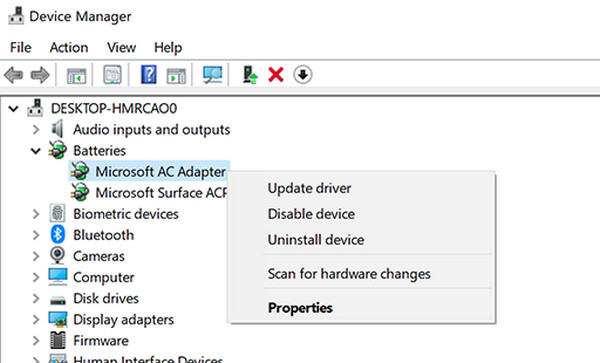
3. lépésMenjen az "Illesztőprogram" fülre, és kattintson az "Illesztőprogram frissítése" gombra. Válassza a "Frissített illesztőprogram automatikus keresése" lehetőséget. Végül kattintson ismét az "Illesztőprogram frissítése" gombra.
3. Tiltsa le a képernyőrögzítési korlátozást az iPhone készüléken
Az iPhone 15/14/13/12 képernyőrögzítési korlátozása fekete képernyőrögzítési problémát okozhat, ami megakadályozza, hogy rögzítse a képernyőn végzett összes tevékenységet. Így ellenőrizheti a beállításokat a probléma megoldásához.
Nyissa meg a "Beállítások" elemet, majd keresse meg a "Képernyőidő" elemet. Innen koppintson a "Tartalom és adatvédelmi korlátozások" elemre. A „Game Center” alatt válassza a „Képernyőfelvétel” lehetőséget, és győződjön meg arról, hogy a kapcsoló gomb „Engedélyezés” állásban van.
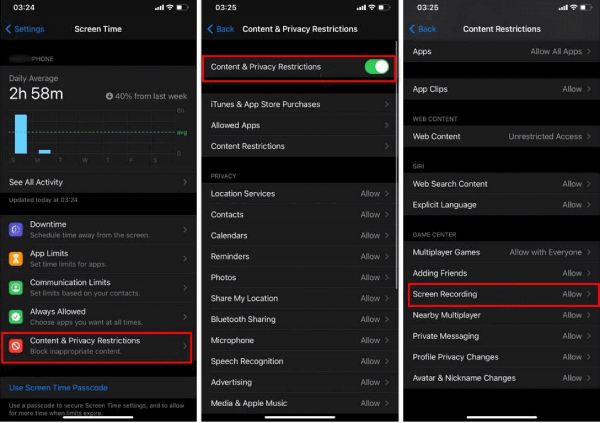
Ha ez nem oldja meg a fekete képernyő rögzítési problémáját, megpróbálhatja tükrözni a képernyőt AnyRec telefontükör. Ez egy olyan program, amely lehetővé teszi iPhone vagy Android képernyőjének tükrözését a számítógépre a nagy és jobb vizuális megjelenítés érdekében. Ebben az eszközben nem található összeomlás és késés. Közvetlenül a tükrözés után a beépített képernyőrögzítővel ezt megteheti rögzítse a telefon képernyőjét videót és hangot a számítógépén kiváló minőségben, zökkenőmentes és stabil rögzítési folyamatot biztosítva.
4. Ellenőrizze a Korlátozást
– Miért nem tudok képernyőfelvételt készíteni? Nem arról van szó, hogy nem tudod; legtöbbször a célfelvételi tartalomra korlátozások vonatkoznak. Nem lehet rögzíteni, így a fekete képernyő felvételi problémája van. A tiltott felvételi alkalmazások közé tartozik a Netflix, az Amazon Prime és más hasonló platformok. Tekintse meg a számítógépére telepített víruskereső alkalmazást is, amely megvédi Önt a szükségtelen felvételektől.
5. Módosítsa a felvételi beállításokat
Ami a képernyőrögzítő szoftvereket illeti, általában számos paraméter-beállítást kínálnak, mint például a felbontás, a minőség, a képkockasebesség stb., hogy garantálják a magas és egyenletes teljesítményt. Így ha alacsony kategóriás PC-vel rendelkezel, kiválóan ronthatod a minőséget és az egyéb beállításokat, kikapcsolhatod a GPU hardveres gyorsítását, majd különböző paraméterekkel oldhatod meg a fekete képernyős felvételt.
6. Használja az AnyRec Screen Recorder alkalmazást
Bár számos képernyőrögzítő hasonló rögzítési funkciókkal rendelkezik, teljesítményük eltérő. Így ha fekete képernyős felvétele van, miért nem fontolja meg a jelenlegi képernyőrögzítő lecserélését egy másikra? Napjaink egyik legjobb képernyőrögzítő szoftvere AnyRec Screen Recorder. A hívások, játékmenetek, értekezletek és egyebek rögzítésére szolgáló terület kiválasztása teljes képernyős, aktív ablakos vagy testreszabott terület esetén támogatott. Ráadásul a valós idejű rajzok probléma nélkül hozzáadhatók a rögzítés során; ez nem befolyásolja a videó minőségét.

Rögzítsen egyidejűleg bármilyen képernyőtevékenységet hanggal és webkamerával.
A fekete képernyő elkerülése érdekében szabadon válassza ki a teljes képernyőt vagy a kívánt ablakot.
Telefonrögzítő a mobiltelefon képernyőjének tükrözéséhez és rögzítéséhez fekete képernyő nélkül.
Testreszabott gyorsbillentyűk a felvétel egyszerű indításához, szüneteltetéséhez, folytatásához és rögzítéséhez.
100% Biztonságos
100% Biztonságos
1. lépés.A kezdéshez lépjen be a "Video Recorder" szakaszba. Ezután válassza ki a "Teljes" vagy az "Egyéni" lehetőséget a felvételi területhez. Ha az Egyéni lehetőséget választja, kattintson a "Régió/ablak kiválasztása" gombra a rögzíteni kívánt terület testreszabásához.

2. lépés.Engedélyezze a hangbeállításokat, például a „Rendszerhang” lehetőséget a számítógép hangjának rögzítéséhez és a „Mikrofont” a hangfelvételhez. A "Webkamerát" is bekapcsolhatja rögzítse magát.

3. lépésA beállítás után kattintson a "REC" gombra, vagy nyomja meg a "Ctrl + Alt + R" billentyűket a fekete képernyőrögzítési probléma nélküli rögzítéshez. Felvétel közben ne feledje, hogy képernyőképeket készíthet, jegyzeteket készíthet, hangerőt állíthat stb.

4. lépés.Ha azt szeretné, hogy a rögzítés véget érjen, kattintson a "Stop" gombra, és az "Előnézet" ablakba kerül. Használja ki a vágás funkcióját a felesleges alkatrészek eltávolításához, majd kattintson a "Mentés" gombra az exportáláshoz.

100% Biztonságos
100% Biztonságos
GYIK a fekete képernyő rögzítésének javításával kapcsolatban
-
Miért nem működik a képernyőfelvétel?
A leggyakoribb ok az elavult grafikus illesztőprogram, ezért mindenképpen frissítse a Windows képernyő-megjelenítési problémáinak megoldása érdekében.
-
Felvehetek közvetlenül a számítógépemen más eszközök használata nélkül?
Igen. Szerencsére a Windows 10 és 11 rendelkezik beépített képernyőrögzítővel, az Xbox Game Bar-val, amely segít egyszerű rögzítési tevékenységekben.
-
Miért történik a fekete képernyős felvétel az iPhone-omon?
Előfordulhat, hogy iPhone képernyőjén kisebb hiba van a képernyőrögzítéskor, elavult iOS-verzió fut, vagy a probléma a rögzíteni kívánt alkalmazással van, amely nem teszi lehetővé a kívánt tartalom rögzítését.
-
Az Android rendelkezik beépített képernyőrögzítővel?
Igen. Az Android 11 és a legújabb verziók támogatják a beépített képernyőrögzítőt, amellyel a felhasználók gyorsan rögzíthetik a képernyőn végzett tevékenységeket alkalmazások vagy eszközök letöltése nélkül. De előfordulhat, hogy néha elakad a fekete képernyő felvételi problémája.
Következtetés
Ez minden mára! Most fedezte fel a fekete képernyős rögzítési probléma mögött meghúzódó okokat, és készen áll a probléma megoldására. Ebben a bejegyzésben hat megoldás található, ezért gondosan kövesse őket a probléma megoldásához. Közülük próbálja ki az AnyRec Screen Recorder-t a képernyő rögzítéséhez. Ez a legjobb alternatíva, és a legjobb eszköze lehet, amikor kiváló minőségben szeretné rögzíteni a játékmenetet, találkozókat, hívásokat és még sok mást. Ez a program minden bizonnyal visszahozza Önt a pályára, és kilábal a fekete képernyő felvételi megszakításaiból.
100% Biztonságos
100% Biztonságos
